3 Cara Menonaktifkan Pembulatan di Microsoft Excel
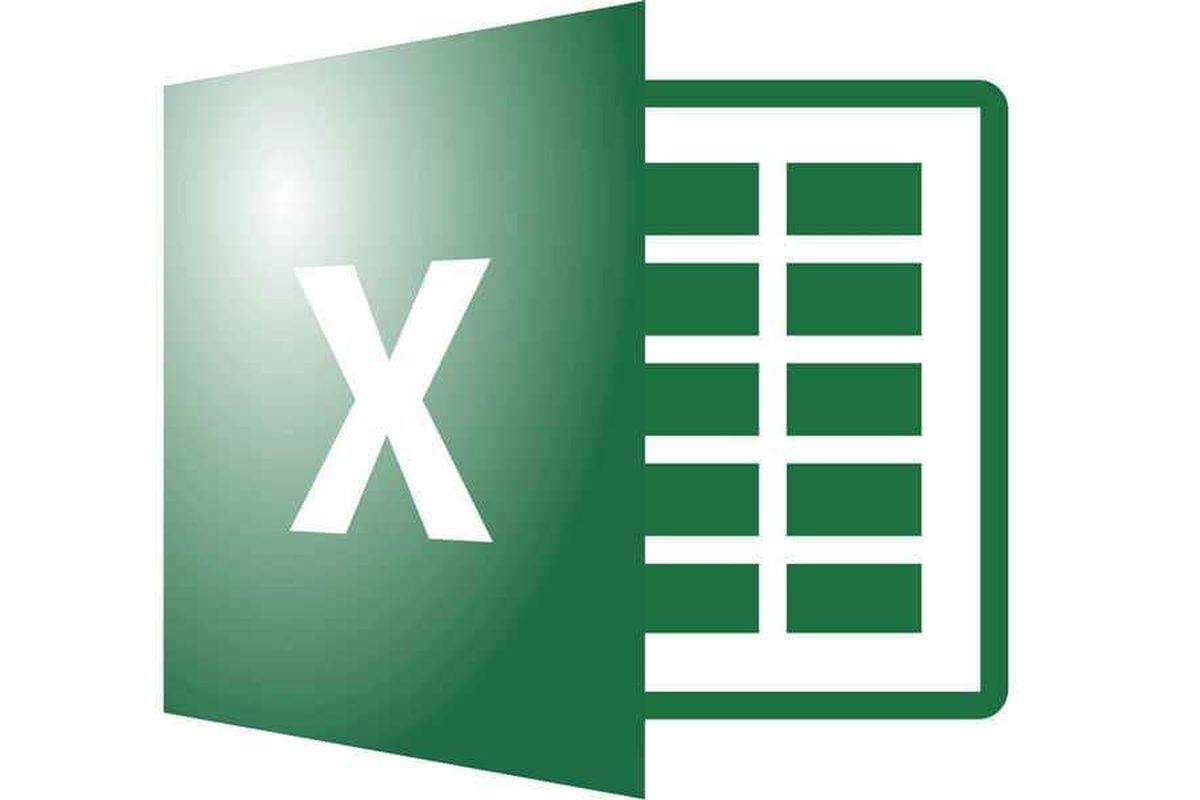
- Microsoft Office Excel membatasi jumlah angka dalam setiap sel. Excel hanya terbatas untuk 15 digit pertama. Jika jumlahnya terlalu besar dan melebihi 15 digit, sel akan menampilkan bentuk sederhananya.
Seperti angka 346003617942512178, yang berisi 18 digit. Dalam Excel akan ditampilkan sebagai 3.46004E+17.
Dalam beberapa kasus, pengguna biasanya menghindari pembulatan yang ada dalam Excel untuk memasukkan berbagai nomor yang membutuhkan detail lengkapnya. Seperti nomor rekening, nomor KTP, dan lain sebagainya.
Lantas bagaimana cara menghilangkan atau menonaktifkan pembulatan di Microsoft Excel? Berikut KompasTekno telah merangkum langkah-langkah untuk menghilangkan pembulatan dalam Microsoft Office Excel.
Baca juga: Cara Mengatur Format Jam di Microsoft Excel
Cara menghilangkan pembulatan di Excel dengan mengubah format sel
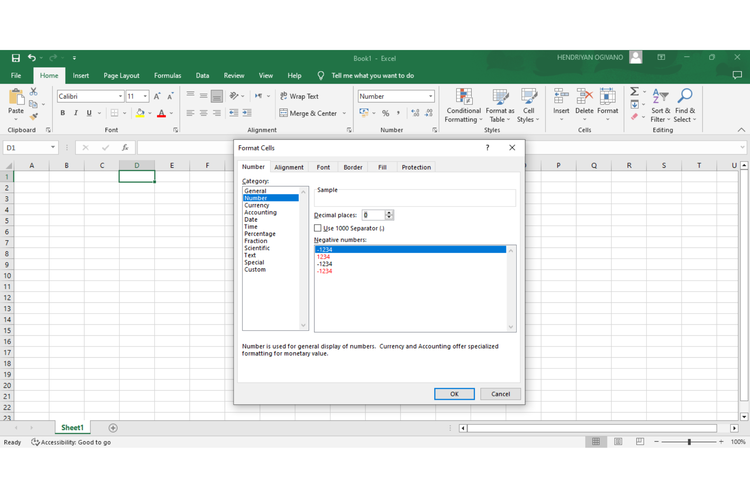 /soffyaranti cara menghilangkan pembulatan di excel
/soffyaranti cara menghilangkan pembulatan di excelDalam Excel, pemformatan sel bersifat umum dan angka. Saat format sel bersifat umum, Excel hanya menampilkan jumlah digit tertentu. Akan tetapi jika format sel bersifat angka, Excel dapat menampilkan lebih banyak digit dalam sel.
Oleh karena itu, untuk menghilangkan pembulatan, pengguna harus mengubah format sel dari umum ke angka terlebih dahulu. Berikut langkah-langkah untuk mengubah format sel.
- Sorot sel yang akan diubah
- Klik kanan untuk membuka dialog box “Format Cells”
- Pilih opsi “Number”
- Pastikan bahwa decimal places bernilai 0 (nol)
- Klik “Ok” untuk menutup dialog box
Mengubah format menjadi mata uang
Cara lain untuk menghilangkan pembulatan adalah dengan mengubahnya menjadi mata uang. Berikut cara untuk mengubah format sel menjadi “Currency” atau “Accounting.
- Sorot sel yang akan diubah
- Klik kanan untuk membuka dialog box “Format Cells”
- Pilih opsi “Currency” atau “Number”
- Pastikan bahwa decimal places bernilai 0 (nol)
- Klik “Ok” untuk menutup dialog box
Baca juga: Cara Mengatur Format Tanggal di Microsoft Excel
Memperpanjang lebar kolom
Penyebab angka yang Anda tuliskan menjadi bulat adalah kolom tersebut kurang luas. Oleh karena itu, untuk menghilangkan pembulatan tersebut, Anda hanya perlu memperluas kolom.
Cara untuk memperluas kolom dalam Excel hanyalah dengan menggeser garis atau batas antar kolom pada bagian atas.
Demikian cara menghilangkan pembulatan di Microsoft Excel. Bagi pengguna yang ingin mengetahui cara-cara lain di Excel, salah satunya adalah cara menghilangkan .00 dapat mengikuti langkah-langkah di artikel berikut ini. Semoga membantu.
Terkini Lainnya
- Instagram Siapkan Fitur Konten Rahasia, Bisa Dibuka Hanya Pakai Kode
- Berkaca dari Tragedi BMW "Terbang" di Gresik, Ini Tips Berkendara Aman Saat Pakai Google Maps
- Moto G Stylus 2025 Resmi, Ponsel Android Menengah Berstandar Militer
- 5 Tragedi Kecelakaan di Indonesia Setelah Mengikuti Google Maps
- Saham Apple Makin Rontok Dihajar Tarif Impor Trump pada China
- Google Gaji Pegawai untuk "Nganggur" Selama Setahun
- Cara Download WhatsApp di PC serta Tutorial Loginnya
- 10 Cara Mengatasi WhatsApp Web Tidak Bisa Dibuka dengan Mudah, Jangan Panik
- Presiden Prabowo Minta Aturan TKDN Diubah dan Lebih Fleksibel
- Cara Membuat Action Figure Diri Sendiri di ChatGPT
- Gara-gara Tarif Trump, Apple Fanboy Berbondong-bondong Beli iPhone Baru
- Apple Kirim 5 Pesawat Penuh iPhone dari India dan China ke AS
- Hasil Foto Kamera 200 MP Samsung Galaxy S25 Ultra, Di-crop Tetap Jernih
- Takut Kendala Bahasa saat Nonton Konser di Luar Negeri? Coba Fitur Samsung S25 Ultra Ini
- Cara agar Tidak Menerima Pesan WhatsApp dari Orang Lain Tanpa Blokir, Mudah
- [POPULER TEKNO] 20 Aplikasi Paling Bikin Baterai Boros | FBI Ungkap Bahaya TikTok | Twitter Blokir Link Facebook dkk
- Cara Beli Tiket Bioskop Online di Shopee
- Link Download Twibbon Hari Solidaritas Kemanusiaan Internasional 2022 dan Cara Pakainya
- Cara Beli Tiket M4 World Championship Mobile Legends di BliBli dan Daftar Harganya
- Cara Bikin YouTube Recap 2022 buat Lihat Musik yang Sering Diputar Sepanjang Tahun